WIN7系统如何更改计算机名称图解介绍
对于大多数的用友产品(用友T1系列个别产品外)来说,在进行软件安装的时候,需要进行计算机名称的检查工作。
例如T3系列的用友畅捷通T3普及版,T6系列的用友畅捷通T6企业管理软件,都需要进行一个计算机名称的调整。
安装软件前,请检查电脑名称是否为全英文(或全拼音);若不是,则需要更改名称。(计算机名称不能有带汉字或“-”)
XP系统更改计算机名称图解可参考:http://www.gxrjw.com/article/xprhggjsjmc.html
WIN7系统如何更改计算机名称图解教程如下:
1、打开电脑,在桌面上,选中“我的电脑”右键“属性”,跳出一个“系统属性”的窗口: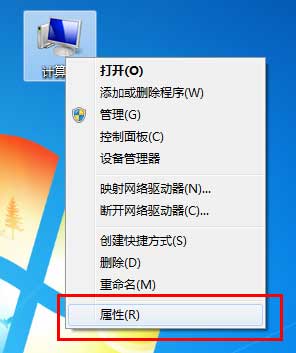 2、在弹出的界面左侧“控制面板主页”中,点击“高级系统设置”:
2、在弹出的界面左侧“控制面板主页”中,点击“高级系统设置”: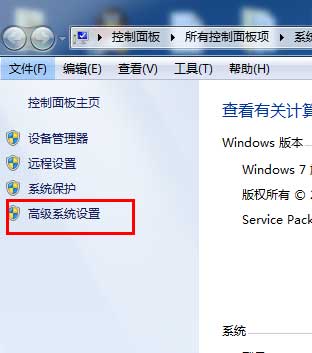 3、在“系统属性”中,选择“计算机名”菜单,点击“更改”:
3、在“系统属性”中,选择“计算机名”菜单,点击“更改”: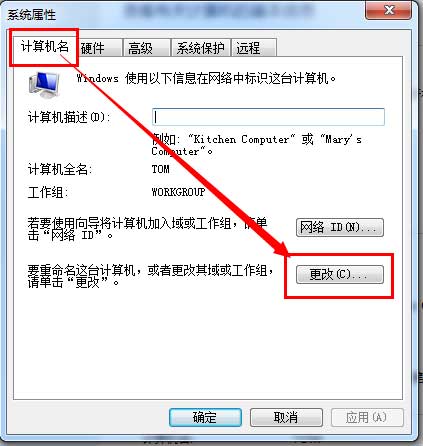 4、在“计算机名/域更改”中,修改“计算机名”,点击“确定”:(计算机名称不能有带汉字或“-”)
4、在“计算机名/域更改”中,修改“计算机名”,点击“确定”:(计算机名称不能有带汉字或“-”)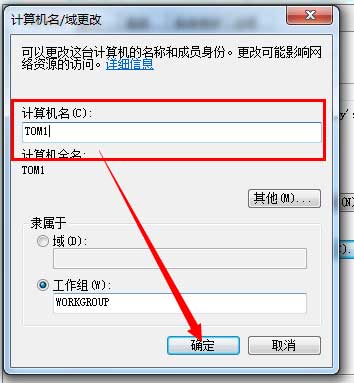 5、完成后,提示“必须重新启动计算机才能应用这些更改”,点击“确定”:
5、完成后,提示“必须重新启动计算机才能应用这些更改”,点击“确定”: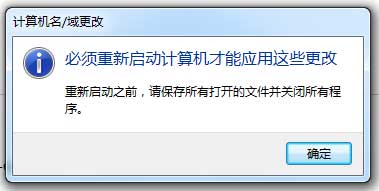 6、关闭“系统属性”框:
6、关闭“系统属性”框: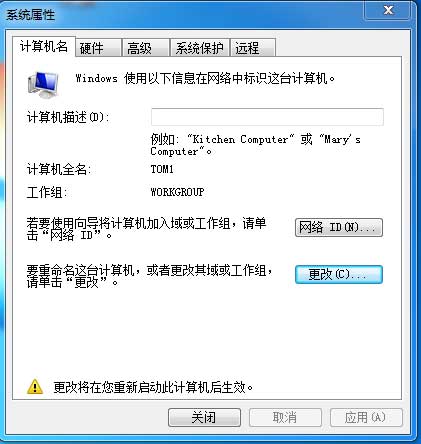 7、选择“立即重新启动”即可:
7、选择“立即重新启动”即可: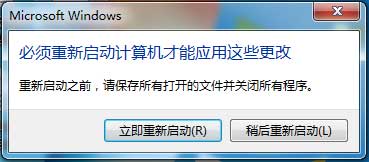 以上,就是WIN7系统如何更改计算机名称图解步骤。
以上,就是WIN7系统如何更改计算机名称图解步骤。
广西软件网,不仅向大家提供财务软件安装教程,如“WIN7系统如何更改计算机名称”,同时我们也是广西财务软件优质服务商,提供各类用友财务软件、金蝶财务软件、速达财务软件等,帮助中小企业快速发展。
上一篇:关于广西软件网
下一篇:sql2000简版数据库下载



